作者:狂ρκ
电脑游戏玩家都遇到过这样的问题,很多游戏在运行时仍需要插入光盘(“完全安装”情况下竟然也是如此!?)。如果光盘不慎遗失或光驱故障,面对安装好的游戏你是否就无计可施了呢?你可能会选择从网上下载高手制作的免CD补丁,可是并非每个光盘版游戏都能找到或能用这样的补丁。本文就要让你扮演一回高手的角色,自己来打造完美的硬盘版游戏。
特别声明:本文目的只是为了让购买正版游戏的用户能够在不磨损光驱的情况下方便地进行游戏,以下修改例子中皆隐去了部分游戏名称。
并不是每个光盘版游戏都能够转换为硬盘版,以下列举了一些可修改的游戏类型和特征,并给出实际修改过程。
实战1:去除光盘检测
游戏特征:游戏所有文件均已安装至硬盘中,仅在游戏开始时出于版权保护目的检测一次光盘。
修改原理:在游戏程序开始位置有一段检测光盘的代码,最简单的检测方式就是从光盘中读取特定文件,没有读到则弹出提示框并强制退出游戏,如果读到并确认为该游戏光盘,则程序跳转到游戏开始处。
修改难度:★★★
所需工具:W32DASM(点击下载)、RTA(原地址已不可用,据了解RTA和Hiew、010Editor同为16进制编辑器。)(注:以上两软件非PConline提供,请注意安全)
第一步:下载W32DASM并解压,运行解压目录中的W32dsm8.93+.exe。选择W32DASM主界面菜单“Disassembler→Open File to Disassemble”(反汇编→打开需要反汇编的文件),在文件选择框中选择打开《××物语》安装目录下的zweipet.exe。
第二步:选择菜单“Functions→Imports”(函数→输入表),在弹出窗口中有一个列表框详细列出了程序中用到的API函数。在窗口上方文本框中输入“GetDriveType”(不含引号)并点击右侧“Search”(搜索)按钮,下方列表框中就选中了该函数所在行,接着双击它(见图1)。
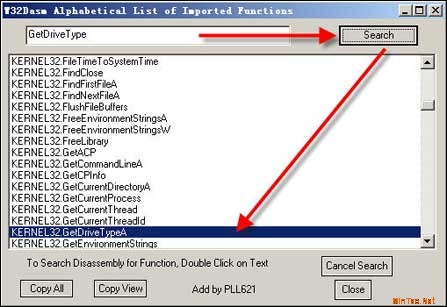
图1 查找到“GetDriveType”
小提示:API是程序调用系统功能的函数接口,比如程序要检测光盘,就必须使用GetDriveType函数来获得盘符的设备类型。因此找到GetDriveType函数在程序中的调用位置,就一定能在附近找到光盘检测代码。
第三步:在W32DASM主界面的代码显示框中就以高亮方式选中了GetDriveType函数的调用位置,将代码框稍微往下拉一点就能看到光盘检测代码了(见图2)。代码框最左侧的蓝色数字是代码的位置,如本文中在zweipet.exe中找到GetDriveType的位置为0048843,而光盘检测代码的位置在004088BD处。以下是代码简要注释:
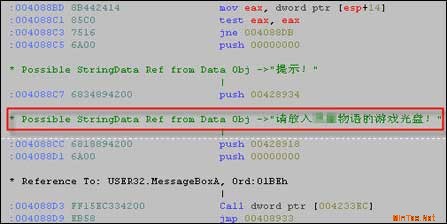
图2 提示“插入光盘”的光盘检测代码
- :004088BD mov eax,dword ptr[esp+14]
- :004088C1 test eax, eax //检查是否有光盘
- :004088C3 jnz 004088DB //有光盘则跳转到004088DB位置(即游戏开始位置),没有光盘则不跳转
- :004088C5 push 00000000
- :004088C7 push 00428934
- :004088CC push 00428919
- :004088D1 push 00000000
- :004088D3 call dword ptr[004233EC] //弹出一个提示窗口“请插入××物语的游戏光盘”
- :004088D9 jmp 00408933 //程序转向代码结束部分,也就是强制退出游戏(见图3)

图3:004088D3位置处的代码执行时会弹出此提示框
| 





